编辑音频的时候,去除杂音是很大的需求,特别是一些录音文件 。但其实,去除音频杂音并不难,我们只需要获取一段杂音样本,然后利用第三方音频剪辑工具,一键将杂音去除即可,操作非常简单 。

文章插图
目前有各色各样的音频剪辑工具,用这些软件来处理音频中的杂音都是个不错的选择,但最关键的当然是选择一款好用的音频剪辑工具 。这里推荐小编经常用的一款,操作易上手,一起来看看吧!
必备工具:闪电音频剪辑软件
操作步骤:
第一步、如图,在电脑上打开音频剪辑工具后,点击添加文件,将需要处理的音频文件添加到此处;

文章插图
第二步、音频添加进来后,Ctrl+A选中所有音频,点击选择“降噪”;

文章插图
第三步、在弹出的窗口中点击选择“获取噪声特征”;
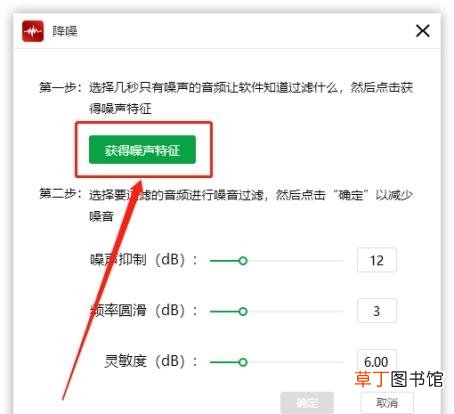
文章插图
第四步、在此处,选取一小段噪声特征,然后再次点击“降噪”;

文章插图
第五步、最后,点击“确定”就可以了;
【教你一招简单又快速的处理噪音 音频电流声怎么消除呀】
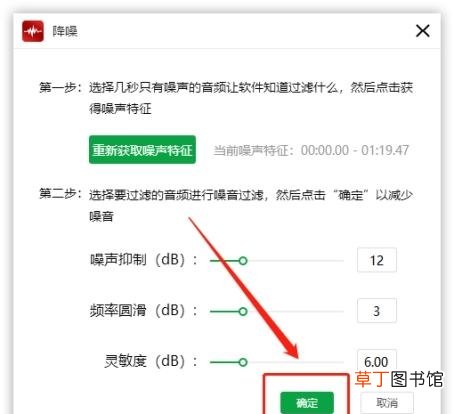
文章插图
第六步、降噪过程很快,完成后在左侧选择试听即可,确认请点击“导出”;

文章插图
第七步、在这里,选择导出格式和名称,点击“确定”;

文章插图
第八步、点击前往导出文件位置浏览文件吧!
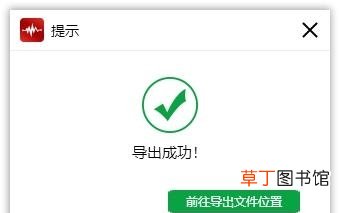
文章插图
推荐阅读
- 豆浆机自制米糊简单又营养 豆浆机食谱大全
- 一分钟教你如何修改开始菜单居左 win11任务栏怎么调到左边呢
- 手机制做精美PPT教程图解 手机ppt怎么制作好看又简单呢
- 教你开通取消来电提醒业务 手机来电提醒业务是什么意思
- 一分钟教你怎么查看外网IP和内网IP地址 外网ip地址查询呀
- 盘点华为手机的3种录屏方法必须收藏哦 华为手机如何录屏最简单
- 一分钟教你四种图片压缩方法赶紧收藏吧 图片压缩包怎么做呀
- 教你如何把胸变大变挺 怎么可以让胸变大点
- 教你旧手机数据转移的小技巧 更换iphone怎么同步数据呢
- 教你微信发朋友圈不带图片怎么发 为什么不带图发不了朋友圈














